Node.jsのバージョンをnodistを使って簡単に管理する方法を紹介します。
nodistのインストール
nodistのサイトからインストーラーをダウンロードして実行します。
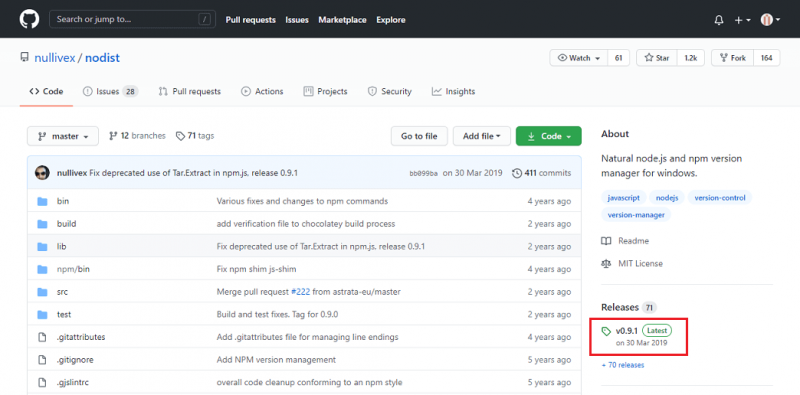
次のコマンドを実行してバージョンが表示されることを確認します。
> nodist -v
0.9.1Node.jsのインストール
Node.jsを新規インストールする場合も、追加インストールする場合も基本的な流れは同じです。
インストール可能なバージョンを確認する
次のコマンドで、インストール可能なバージョンを表示します。
nodist dist> nodist dist
(省略)
14.14.0
14.15.0
15.0.0
15.1.0
15.2.0任意のバージョンをインストールする
次に、任意のバージョンをインストールします。今回は、14.15.0をインストールします。
nodist + インストールするバージョン> nodist + 14.15.0
14.15.0 [===============] 55144/55144 KiB 100% 0.0s
14.15.0インストールされているバージョンを確認する
nodistと入力して正しくインストールされたか確認します。
14.15.0がインストールされています。私のマシンにはすでに11.13.0がインストールされていて、現在そちらが有効になっていることも確認できます。
> nodist
(x64)
> 11.13.0 (global: 11.13.0)
14.15.0使用するバージョンを選択する
次のコマンドで使用するバージョンを指定します。
nodist 使用するバージョン> nodist 14.15.0
14.15.0
14.15.0 (global)最後にnodeのバージョンを確認して、目的のバージョンになっていれば完了です。
> node -v
v14.15.0おつかれさまでした。



コメント